從 2024 年 8 月開始,Teams 會議中的 Forms 應用程式投票體驗將會逐漸被投票應用程式取代。 在此同時,適用於問卷體驗的 Forms 應用程式在 Teams 中仍維持不變。 深入瞭解並取得投票應用程式的說明。
您可以找到已 無法在 Microsoft 表單中使用之功能的清單。
將表單新增至 Teams 頻道或聊天
-
在搜尋方塊中輸入表單,或選擇 [更多應用程式] 以尋找 Forms 應用程式。
-
選取 [表單],然後按兩下 [ 新增]。 您會在 Teams 應用程式清單或 Teams 視窗底部看到新的 Forms 應用程式。
Microsoft Forms 應用程式的運作方式與 [投票] 應用程式相同,但具有其他功能,例如更好的共同作業、智慧型建議和隱私權工具。
附註: 注意:如果您或您的組織是透過 [投票] 應用程式建立投票,您仍然可以在 Teams 聊天中存取先前的 [投票] 卡片,而其他人仍然可以回應。 您先前的投票不會刪除,但我們建議您將上一個投票結果下載為備份檔。
Microsoft Forms 的意見反應
我們想知道您的想法! 若要傳送有關 Microsoft Forms 的意見反應,請前往表單的右上角並選取 [其他表單設定]

![[其他選項] 按鈕](/images/zh-tw/d6c70643-162c-4414-954a-9bcb33ee4bc5)
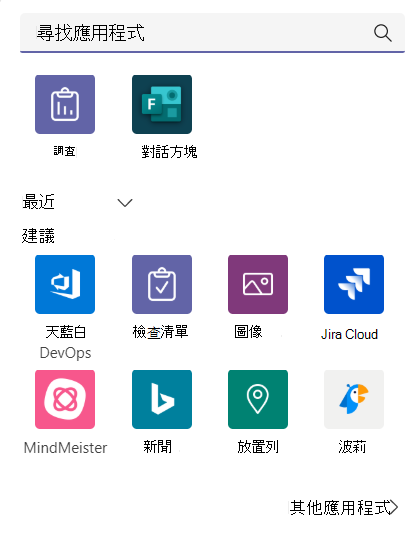
![Microsoft Teams 中的 [表單] 圖示](/images/zh-tw/598db652-0dfb-48de-9366-5569a3adadd5)









